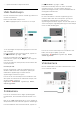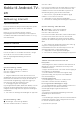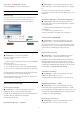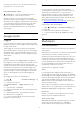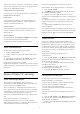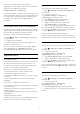User manual
som kun viser apper du har tillatt skal være
tilgjengelige. Du må oppgi en PIN-kode for å opprette
og bytte til den begrensede profilen.
Google Play Butikk – aldersgrense
Du kan skjule apper i Google Play-butikken basert på
brukerens/kjøperens alder. Du må oppgi en PIN-kode
for å velge eller endre aldersgrensen. Aldersgrensen
vil avgjøre hvilke apper som er tilgjengelige for
installasjon.
Låse apper med 18 års aldersgrense
Du kan låse apper med 18 års aldersgrense fra Philips-
appene. Denne innstillingen styrer innstillingen for 18+
i personverninnstillingene for Philips-appene.
Slik låser du apper med 18 års aldersgrense ...
1 - Velg Innstillinger > Barnesikring, velg App-lås,
og trykk på OK.
2 - Velg På, og trykk på OK.
3 - Trykk om nødvendig på (venstre) gjentatte
ganger for å lukke menyen.
Hvis du vil ha mer informasjon, kan du gå til Hjelp,
trykke på fargetasten Nøkkelord og søke
opp Barnesikring, App-lås for å få mer informasjon.
Begrenset profil
Om begrenset profil
Du kan begrense bruken av visse apper ved å sette TV-
en over til en begrenset profil. Hjem-menyen viser
kun appene du har tillatt. Du må oppgi en PIN-kode
for å få ut av den begrensede profilen.
Med TV-en i en begrenset profil kan du ikke ...
• finne eller åpne apper merket som Ikke tillatt
• få tilgang til Google Play-butikken
• foreta kjøp i Google Play Filmer og TV, eller i Google
Play Spill
• bruke tredjepartsapper som ikke krever Google-
innlogging
Med TV-en i en begrenset profil kan du ...
• se innhold som allerede er leid eller kjøpt fra Google
Play Filmer og TV
• spille spill som allerede er kjøpt og installert fra
Google Play Spill
• åpne følgende innstillinger: Wi-Fi-nettverk, Tale og
Tilgjengelighet
• legge til Bluetooth-tilbehør
Google-kontoen på TV-en forblir pålogget. Bruk av en
begrenset profil endrer ikke Google-kontoen.
Opprette
Slik oppretter du den begrensede profilen ...
1 - Velg Innstillinger > Android-innstillinger, og
trykk på OK.
2 - Trykk på (ned) og
velg Enhetsinnstilling > Sikkerhet og
begrensninger, og trykk på OK.
3 - Velg Begrenset profil og trykk på OK.
4 - Velg Innstillinger og trykk på OK.
5 - Oppgi en PIN-kode med fjernkontrollen.
6 - Velg Tillatte apper og trykk på OK.
7 - I listen over tilgjengelige apper velger du en app
og trykker på OK for å tillate eller ikke tillate appen.
8 - Trykk på BACK for å gå ett trinn tilbake, eller
trykk på EXIT for å lukke menyen.
Nå kan du åpne den begrensede profilen.
Med PIN-koden kan du alltid endre PIN-koden eller
redigere listen over apper som er tillatt eller ikke tillatt.
Åpne
Slik åpner du (bytter du til) den begrensede profilen ...
1 - Velg Innstillinger > Android-innstillinger, og
trykk på OK.
2 - Trykk på (ned) og
velg Idealinnstilling > Sikkerhet og
begrensninger, og trykk på OK.
3 - Velg Åpne begrenset profil, og trykk på OK.
4 - Oppgi en PIN-kode med fjernkontrollen.
5 - Trykk på BACK for å gå ett trinn tilbake, eller
trykk på EXIT for å lukke menyen.
Det vises et ikon på Hjem-skjermen når en begrenset
profil er åpnet. Bla ned til Innstillinger , og bla helt
til høyre.
Slette
Slik sletter du den begrensede profilen ...
1 - Velg Innstillinger > Android-innstillinger, og
trykk på OK.
2 - Trykk på (ned) og
velg Idealinnstilling > Sikkerhet og
begrensninger, og trykk på OK
3 - Velg Slett begrenset profil, og trykk på OK.
4 - Oppgi PIN-koden. TV-en sletter den begrensede
profilen.
40